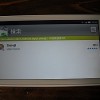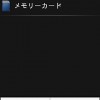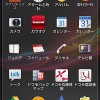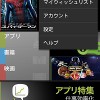Xperia AX(SO-01E)の文字入力設定
今後、AXを2年近くずっと使うことを考えると、文字入力設定もしっかり最初にやっておくことをお薦めします。
(いや、いつも買う時は2年使おうって思ってるんだって)
今回は、Xperia AXに最初から入っている入力アプリ「POBox Touch」の設定方法です。



設定画面→言語と入力→POBox横の設定アイコンをタップします。



特にソフトウェアキーボード設定からフリック感度の調整や、
トグル入力の有無の設定が使い勝手に直結します。
(トグル入力とはいわゆるケータイ打ちのことで、「あ」を4回叩くと「え」が表示される機能)
よく使う文字列を辞書登録しておこう
メールアドレスとか、人の名前とか、よく利用する文字列は辞書登録しておくことで
入力時間を大幅に減らすこともできます。



設定画面の日本語ユーザー辞書を表示し、右上のメニューから追加を選択します。
続いて、任意の文字と表示させたい文字列を入力し保存をタップ。
登録しておけば、この場合、「じ」と打てばGmailアドレスが表示されるようになります。


表示されないようであれば、入力候補の右側にある「直変」を選んでください。
実際の入力画面での設定&操作方法
ここまで設定が終わったらいよいよ入力してみましょう。



基本的にはフリック入力画面になっていますが、
左下の「あA」の箇所を長押しすることで他の入力方法も選択できます。
キーボード入力はもちろん・・・


日本語の50音並びや手書き入力も利用できますので、好みに合わせて選択してくださいね。